Cómo compartir el plan de almacenamiento de Google One con la familia en dispositivos móviles y de escritorio
Miscelánea / / July 15, 2023
Google One es un plan de almacenamiento en la nube integrado al que puede suscribirse para almacenar sus datos. Obtiene 15 GB de almacenamiento en la nube en su cuenta de Google. Pero puede actualizar a Google One con almacenamiento en la nube de hasta 2 TB si es necesario.

Lo bueno es que los miembros de su familia no tienen que suscribirse individualmente a Google One. Puede compartir su almacenamiento de Google Drive desde su cuenta con los miembros de su familia. Le mostraremos los pasos para compartir su plan de almacenamiento de Google One con su familia en dispositivos móviles y de escritorio.
Agregar miembros de la familia a Google One usando el escritorio
Veamos los pasos para compartir su almacenamiento en la nube de Google One con su familia. Puedes agregar a 5 miembros de tu familia incluso con el plan básico de 100 GB de Google One. Además, asegúrese de que sean mayores de 13 años.
Aquí se explica cómo usar esta función y compartir su almacenamiento en la nube.
Paso 1: Visite el sitio web de Google One en un navegador web en su computadora.
Visita Google One
Paso 2: Inicia sesión con tu cuenta de Google.
Paso 3: Desplácese hacia abajo y haga clic en Ver detalles en Almacenamiento y más.

Etapa 4: Haga clic en 'Ir a Configuración familiar' en el lado derecho.
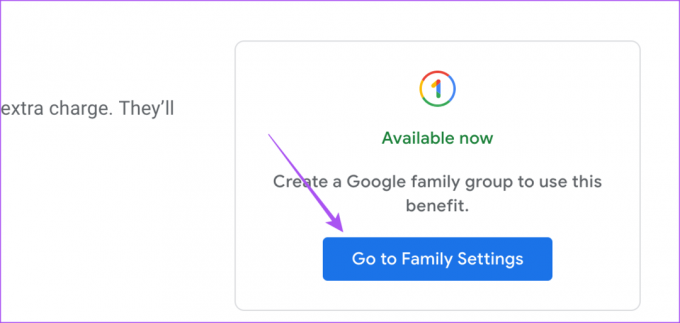
Paso 5: Haga clic en el botón Administrar junto a Administrar la configuración familiar.

Paso 6: Seleccione 'Crear un grupo familiar'.

Paso 7: Haga clic en el botón Confirmar para asignarse como administrador familiar.

Paso 8: Escriba los nombres o direcciones de correo electrónico de los miembros de su familia y haga clic en Enviar.

Los miembros de su familia recibirán la notificación de invitación para compartir el almacenamiento en la nube de Google One. Tienen 15 días para responder a la invitación.
Después de que acepte la invitación, verá que su nombre aparece en la lista de miembros de su familia en su cuenta de Google.
Paso 9: Regrese y haga clic en el interruptor junto a "Compartir Google One con la familia" para habilitar la función.

Para desactivar Google One Family Sharing, haga clic en el interruptor nuevamente para desactivar la función.
Cómo eliminar a un miembro de la familia de la cuenta de Google
A veces, algunos miembros de la familia terminan metiendo demasiados datos en su almacenamiento compartido de Google One y es posible que no usen esos archivos. Puede eliminar dichos miembros inactivos. Si desea eliminar a un miembro de la familia para evitar compartir su cuenta de Google One, así es como se hace.
Paso 1: Abra la página de la cuenta de Google en un navegador web.
Visite la configuración familiar de Google
Paso 2: Haga clic en Personas y uso compartido en la barra lateral izquierda.

Paso 3: Seleccione 'Administrar su grupo familiar'.

Etapa 4: Haga clic en el nombre del miembro de su familia que desea eliminar.
Paso 5: Haga clic en el botón Eliminar miembro.
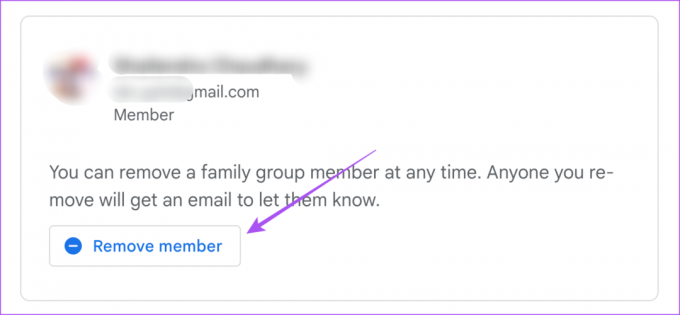
Paso 6: Inicie sesión en su cuenta de Google nuevamente y haga clic en Eliminar nuevamente para confirmar.

Agregar miembros de la familia a Google One mediante dispositivos móviles
Si está utilizando la aplicación oficial Google One en su iPhone o Android, aquí le mostramos cómo compartir su almacenamiento con los miembros de su familia.
Paso 1: Abra la aplicación Google One en su iPhone o Android.

Paso 2: Toque el ícono del menú de hamburguesas en la esquina superior izquierda.

Paso 3: Seleccione Configuración.

Etapa 4: Seleccione Configuración familiar.
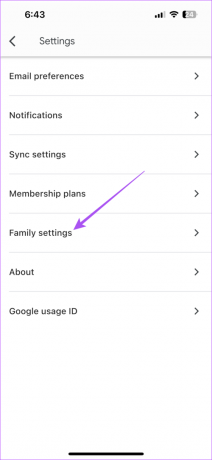
Paso 5: Habilite la opción junto a "Compartir Google One con la familia".

Paso 6: Toca "Administrar miembros de la familia de Google".

Paso 7: Toca Enviar invitaciones.

Paso 8: Escriba el nombre o la dirección de correo electrónico de su familiar y haga clic en Enviar.

Los miembros de su familia ahora recibirán la notificación de que usted los invitó a compartir el almacenamiento en la nube de Google One. Tienen 15 días para responder a la invitación.
Una vez que hayan respondido, verá su nombre agregado a la lista de miembros de su familia en su cuenta de Google.
Compartir Google One Storage con la familia
El uso de esta función le permite ahorrar dinero en la compra de suscripciones adicionales para el almacenamiento en la nube. También puede agregar almacenamiento adicional actualizando su cuenta de Google One. La actualización al almacenamiento de Google One de nivel superior brindará beneficios adicionales, como usar una VPN. También puede compartir archivos y carpetas almacenados en su Google Drive con sus contactos.
Pero, ¿qué sucede si desea guardar archivos compartidos con usted en su propia cuenta de Google? Si quieres saber más sobre esto, te recomendamos revisar nuestro post sobre cómo guardar archivos compartidos en Google Drive para web y dispositivos móviles. Asegúrese de tener suficiente espacio en su propio Google Drive antes de guardar los archivos compartidos.
Última actualización el 14 de junio de 2023
El artículo anterior puede contener enlaces de afiliados que ayudan a respaldar a Guiding Tech. Sin embargo, no afecta nuestra integridad editorial. El contenido sigue siendo imparcial y auténtico.
SABÍAS
Su navegador realiza un seguimiento del sistema operativo, la dirección IP, el navegador y también los complementos y complementos del navegador.



